| 일 | 월 | 화 | 수 | 목 | 금 | 토 |
|---|---|---|---|---|---|---|
| 1 | ||||||
| 2 | 3 | 4 | 5 | 6 | 7 | 8 |
| 9 | 10 | 11 | 12 | 13 | 14 | 15 |
| 16 | 17 | 18 | 19 | 20 | 21 | 22 |
| 23 | 24 | 25 | 26 | 27 | 28 |
- Java
- Google Spreadsheet
- GIT
- array
- Python
- Google Excel
- Mac
- django
- Github
- PANDAS
- list
- numpy
- math
- Apache
- Redshift
- hive
- Kotlin
- string
- Excel
- google apps script
- SQL
- 파이썬
- PostgreSQL
- c#
- PySpark
- Tkinter
- matplotlib
- dataframe
- gas
- Today
- Total
목록분류 전체보기 (832)
달나라 노트
Pandas의 isna method는 어떤 값이 NaN값인지 아닌지를 체크합니다. NaN값이라면 True, NaN값이 아니라면 False를 return합니다. 아래 예씨를 보시죠. import numpy as np import pandas as pd print(pd.isna(np.nan)) -- Result True isna method가 NaN값을 받으니 True값을 return하는 것을 볼 수 있습니다. 마치 아래 글에 있는 numpy의 isnan과 비슷한 기능을 하죠. https://cosmosproject.tistory.com/367 Python numpy : isnan (NaN값 다루기, None값 다루기, null값 다루기, NaN값 테스트, None값 테스트, nvl, coalesce 어느 ..
 Pycharm interpreter 설치하기
Pycharm interpreter 설치하기
Pycharm에서 interpreter를 설정하고 설치하는것까지 알아봅시다. 먼저 Pycharm -> Preferences를 클릭합니다. 그리고 Python Interpreter 메뉴를 입력하면 위처럼 interpreter 설정 창이 나옵니다. 빨간색 표시된 부분을 눌러보면 아래 이미지처럼 현재 사용가능한 python interpreter 목록이 나올겁니다. 저는 이미 사용하는게 있어서 위처럼 나오지만 개수는 다를 수 있습니다. 위 리스트에서 원하는 interpreter를 선택하면 Pycharm의 현재 프로젝트에서 사용하는 interpreter가 변경됩니다. 이제 새로운 Interpreter를 설정해봅시다. 우측 상단의 톱니바퀴 모양을 클릭해서 Add 버튼을 클릭합니다. 그러면 위같은 화면이 나옵니다. ..
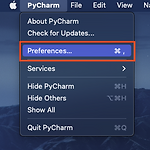 Python Basic : which python (설치된 Python 경로 확인, Python 위치 확인. Python 경로 확인. Python 설치 경로 확인. pycharm interpreter)
Python Basic : which python (설치된 Python 경로 확인, Python 위치 확인. Python 경로 확인. Python 설치 경로 확인. pycharm interpreter)
Mac terminal에서 아래 명령어를 사용하면 설치된 python의 경로를 알 수 있습니다. which python -- Result /usr/bin/python -a 옵션을 추가하면 설치된 python들의 경로를 알 수 있습니다. which -a python -- Result /opt/anaconda3/bin/python /usr/bin/python 근데 한 가지 주의할 것은 위 명령어에서 입력한 python은 python2를 의미합니다. python3가 설치된 경로를 알고싶으면 아래처럼 하면 됩니다. which -a python3 -- Result /opt/anaconda3/bin/python3 /usr/local/bin/python3 /usr/bin/python3 /usr/bin/python -..
Python을 이용해서 뭔가를 하다보면 여러 library를 설치하여 사용합니다. 사실 이 단계에서는 큰 문제가 발생하지 않는데 만약 컴퓨터를 바꾸거나 포맷하면 이때부터 문제가 발생하기 시작합니다. 컴퓨터를 바꿨다고 해봅시다. 이제 새로운 컴퓨터에 python을 설치하고 필요한 library들을 설치합니다. 그리고 사용했던 코드들을 github에서 그대로 가져와서 기존에 잘 실행됐던 코드를 테스트로 실행시켜봅니다. 근데 이런 경우 간단한 코드라면 모르겠지만 복잡한 코드는 정말 높은 확률로 에러가 발생합니다. 에러의 종류는 다양합니다. 그런데 컴퓨터의 셋팅(기존에 사용하던 코드들, 환경변수 등)이 제대로 되어있다는 가정 하에 이런 상황에서 발생하는 에러는 거의 대부분 python 또는 library들의 버..
